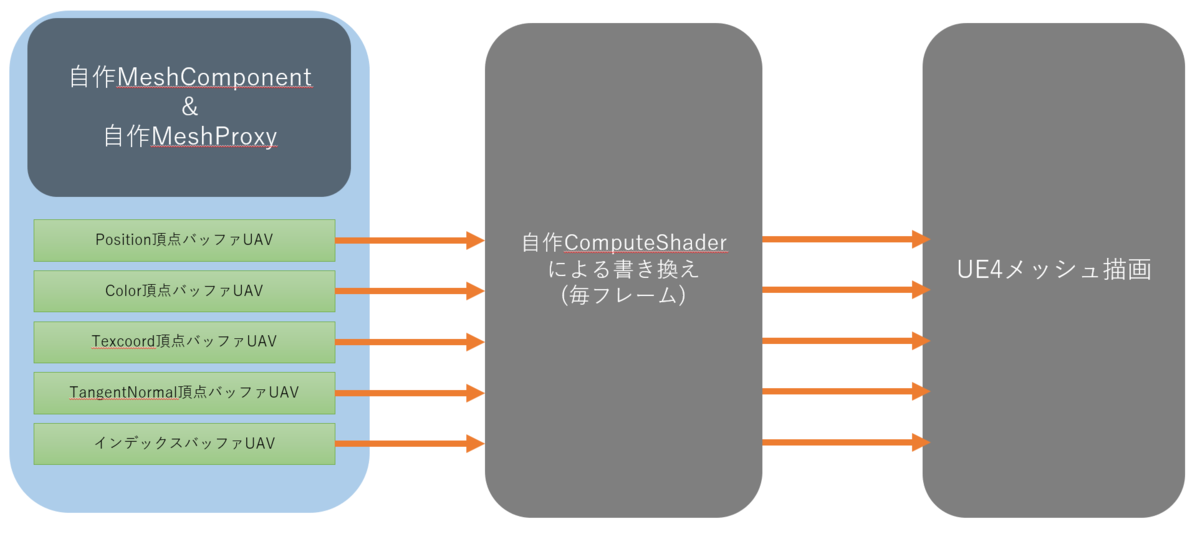読みたいもの,あとで読み返したいものの雑多なメモ
カテゴリは結構適当. 適宜更新と整理をする予定.
- SIGGRAPH
- Algorithms
- Animation
- Collision,Traverse
- Graphics
- MachineLearning, ArtificialIntelligence
- Mathematics
- Physics
- Robotics
- Voxel
- Dreams
- Remedy
- Roblox
Algorithms
Distance Transform
Distance Fields
http://cs.brown.edu/people/pfelzens/papers/dt-final.pdf
tree traversal
https://graphics.stanford.edu/papers/gpu_kdtree/kdtree.pdf
http://www.johannes-guenther.net/StacklessGPURT/StacklessGPURT.pdf
http://jcgt.org/published/0002/01/03/paper.pdf
http://www.cs.uu.nl/docs/vakken/magr/2015-2016/slides/lecture%2011%20-%20GPU%20ray%20tracing%20%281%29.pdf
http://www.cs.uu.nl/docs/vakken/magr/2017-2018/slides/lecture%2012%20-%20GPU%20ray%20tracing%20%282%29.pdf
https://www.cin.ufpe.br/~als3/saap/ArturLiraDosSantos-ArtigoIJPP.pdf
Animation
http://www.cs.cmu.edu/~15464-s13/lectures/lecture6/IK.pdf
Planning to Explore via Self-Supervised World Models
Collision,Traverse
https://hal.inria.fr/hal-00920666/document
https://www.diva-portal.org/smash/get/diva2:1260971/FULLTEXT02
Introduction to Acceleration Structures (Grid)
SIGGRAPH 2018 » Physics-Based Animation
Local Optimization for Robust Signed Distance Field Collision | Computer Graphics and Simulation
Graphics
www.pbr-book.org
https://www.3dgep.com/learning-directx-12-1/
MIT Press Journals
Screen Space Reflection | 3D Game Shaders For Beginners
Screen Space Glossy Reflections - Roar11
http://developer.download.nvidia.com/compute/cuda/1_1/Website/projects/scan/doc/scan.pdf
Visual Computing @ IST Austria
GDC Vault - The Technology of The Tomorrow Children
https://shaderbits.com/blog
MachineLearning, ArtificialIntelligence
Deep RL Bootcamp - Lectures
MIT Press Journals
https://www.gakushuin.ac.jp/~881791/spm/2019/pdf/Taki.pdf
深層強化学習:ピクセルから『ポン』 – 前編 | POSTD
Teaching - David Silver
DQNからRainbowまで 〜深層強化学習の最新動向〜
強化学習について学んでみた。(その17) - いものやま。
https://pure.uva.nl/ws/files/46900201/Thesis.pdf
Mathematics
Videos | A 2020 Vision of Linear Algebra | MIT OpenCourseWare
Math book
An Introduction to Lagrange Multipliers
ラグランジュの未定乗数法(不等式制約とKKT条件)
ラグランジュの未定乗数法(勾配ベクトルと等式制約)
http://bin.t.u-tokyo.ac.jp/startup15/file/2-2.pdf]
第4回 不等式制約条件の場合の未定乗数法 · levelfour/machine-learning-2014 Wiki · GitHub
http://www.csc.kth.se/utbildning/kth/kurser/DD3364/Lectures/KKT.pdf
第4回 線形SVM · levelfour/machine-learning-2014 Wiki · GitHub
2次計画法 - Pythonと機械学習
ノルム最小解の射影による導出 - Qiita
線形最小二乗解の射影による理解 - Qiita
http://www.cs.cmu.edu/~kmcrane/Projects/MonteCarloGeometryProcessing/paper.pdf
https://twitter.com/keenanisalive/status/1258152696152023041?s=20
http://ri2t.kyushu-u.ac.jp/~watanabe/RESERCH/MANUSCRIPT/TUTORIAL/leq.pdf
http://nkl.cc.u-tokyo.ac.jp/15n/SolverPrecond.pdf
https://www.r-ccs.riken.jp/r-ccssite/wp-content/uploads/2017/04/tokuronA_17_10_yamamoto.pdf
https://www.index-press.co.jp/books/excel/excel-04.pdf
http://nalab.mind.meiji.ac.jp/~mk/labo/text/cholesky.pdf
Physics
GDC 2020: Improving an Iterative Physics Solver Using a Direct Method. Maciej Mizerski, Roblox - YouTube
力学に関するメモ: 仮想仕事の原理、ダランベールの原理 - 再帰の反復blog
Constrained Dynamics – dyn4j
振り子の運動方程式の導出(デカルト座標) - 物理学の見つけ方
https://www.imi.kyushu-u.ac.jp/PDF/Hirose_20160612.pdf
http://deepdigital.co.jp/fluid/scheme.html
[PDF] Fast Fluid Simulations with Sparse Volumes on the GPU | Semantic Scholar
http://nalab.mind.meiji.ac.jp/~mk/labo/text/poisson.pdf
https://www.diva-portal.org/smash/get/diva2:695410/FULLTEXT01.pdf
http://www-personal.umich.edu/~murty/books/linear_complementarity_webbook/lcp-complete.pdf
http://www.danenglesson.com/images/portfolio/FLIP/rapport.pdf
https://www.diva-portal.org/smash/get/diva2:441801/FULLTEXT01.pdf
Robotics
詳解確率ロボティクス第一章 - YouTube
ME 328: Medical Robotics | Stanford University
https://web.stanford.edu/class/me328/lectures/lecture2-kinematics.pdf
Voxel
medium.com
0fps.net
https://people.eecs.berkeley.edu/~jrs/meshpapers/SchaeferWarren2.pdf
www.boristhebrave.com
An Analysis of Minecraft-like Engines | 0 FPS
Voxel Engine – Data Storage | Subterranean Software
Understanding Surface Nets – CERBION.NET
Nil Order - Voxel Smoothing Engine – That French Game Dev
https://ubm-twvideo01.s3.amazonaws.com/o1/vault/gdc2018/presentations/Alain_Benoit_HierarchicalDynamicPathfinding.pdf